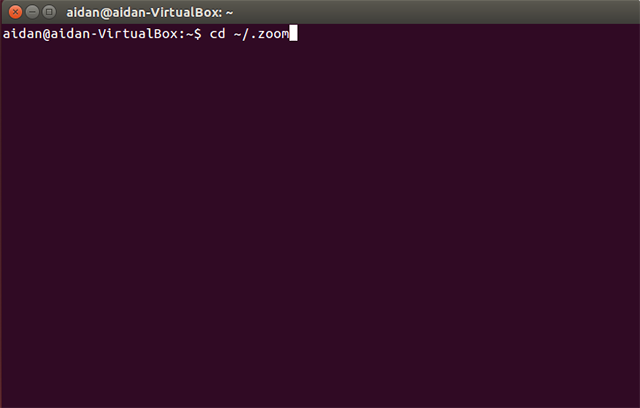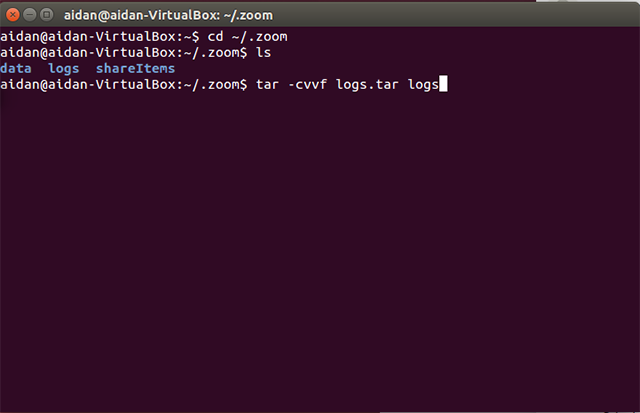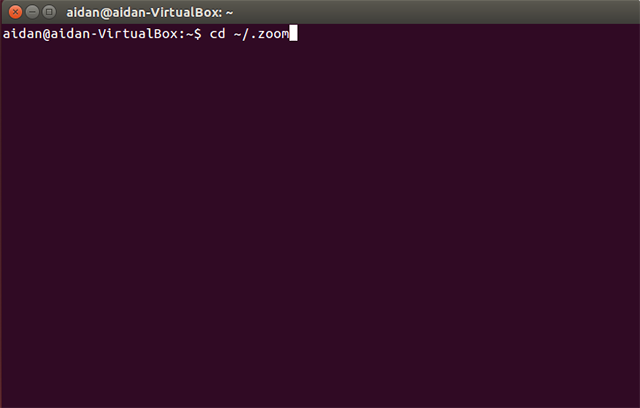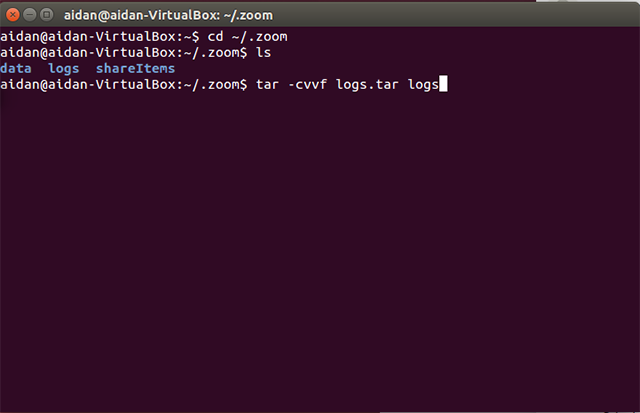Fehlerbehebungsprotokoll für Linux
Nachdem Sie ein Problem über den Desktop-Client gemeldet haben, werden Sie möglicherweise vom Support-Team aufgefordert, ein spezielles Fehlerbehebungspaket von Zoom zu installieren, um weitere Informationen zu Ihrem Problem zu protokollieren und Zoom-Technikern bei der Untersuchung des Problems zu helfen. Nach der erneuten Erzeugung des Problems müssen diese Dateien über Ihr vorhandenes Ticket an den Zoom-Supportmitarbeiter gesendet werden. Die Version zur Fehlerbehebung erlaubt dem Zoom-Support oder den Technikern keinen Zugriff auf Ihren Computer, sondern erfasst allein weitere Informationen zu Ihrem spezifischen Problem.
- Bitte laden Sie das Installationspaket über den vom Support-Team bereitgestellten Link herunter.
- Installieren Sie das Paket. In den meisten Versionen läuft die Installation mittels eines Software Center. Bitte beachten Sie unsere Installationsverfahren für die verschiedene Dateitypen und Varianten von Linux.
- Melden Sie sich beim neuen Linux-Client an, und führen Sie denselben Testfall herbei, um das Problem erneut zu erzeugen.
- Beenden Sie das Meeting.
- Öffnen Sie Ihr Terminal, und navigieren Sie zum Protokollordner, indem Sie folgende Angaben machen:
cd ~/.zoom
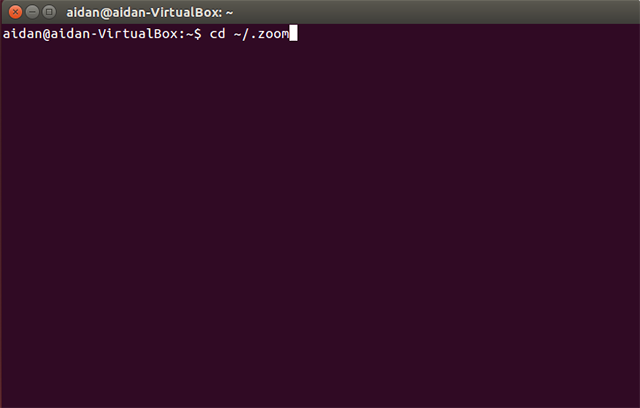
- Komprimieren Sie den Protokollordner. Um die Protokolldateien unter Linux (in diesem Beispiel Ubuntu 14.04) zu komprimieren, führen Sie den folgenden Befehl im Terminal aus:
tar -cvvf logs.tar logs
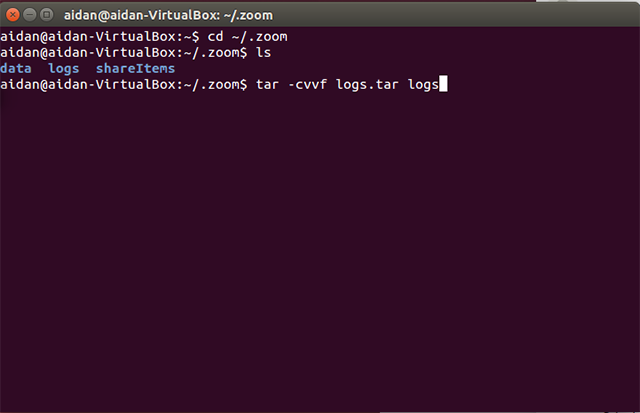
- Aus Gründen der Einfachheit beim Senden der Dateien, können Sie die neu komprimierte Datei zuschicken. Mit dem folgenden Terminalbefehl wird der neu komprimierte Protokollordner in den Ordner „Dokumente“ verschoben:
mv logs.tar /home/[Ihr Name]/Dokumente

- Senden Sie uns das ZIP-Protokoll, oder laden Sie es auf Dropbox/Google Drive hoch, und senden Sie uns den Link in Ihrem Support-Ticket.
- Deinstallieren Sie nach dem Senden der Protokolle die Problembehandlungsversion von Zoom, und installieren Sie Zoom über die Download-Seite neu.